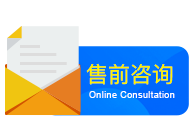如何设置iPhone\iPod touch\iPod的邮件客户端收发邮件?
以iPhone为例(iPod touch/iPad中除了界面略有区别外,操作基本类似)。
1.依次点击“设置”>“邮件”。
2. 在“帐户”页中点击“添加帐户”。
3.点击“其它”。
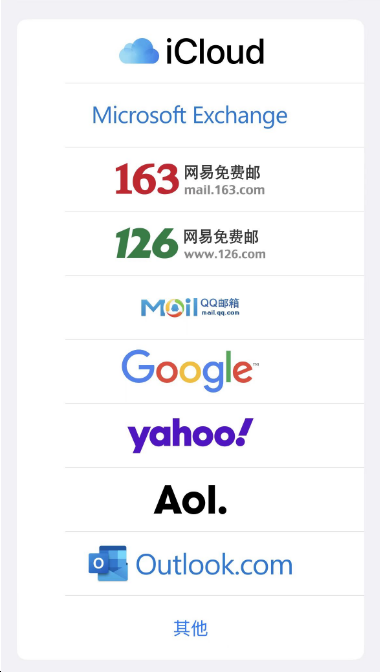
4.选择“添加邮件账户”
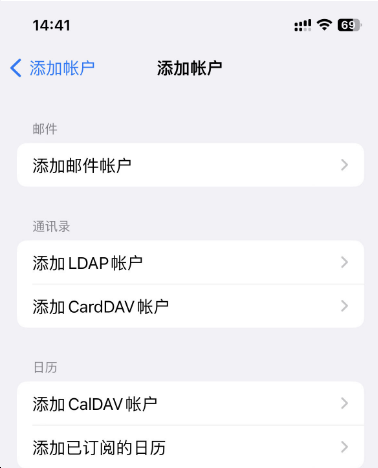
5.填写完整的邮箱地址及邮箱密码,名称及描述字段可以随意填写。
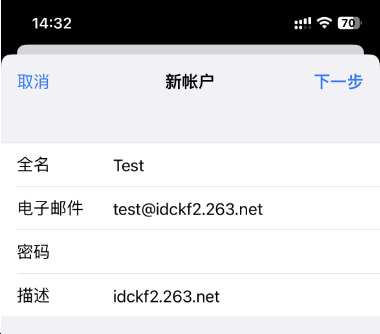
5.点击“下一步”,手机屏幕的帐户信息下面会出现“收件服务器”、“发件服务器”的设置信息,则选择“IMAP”页签。
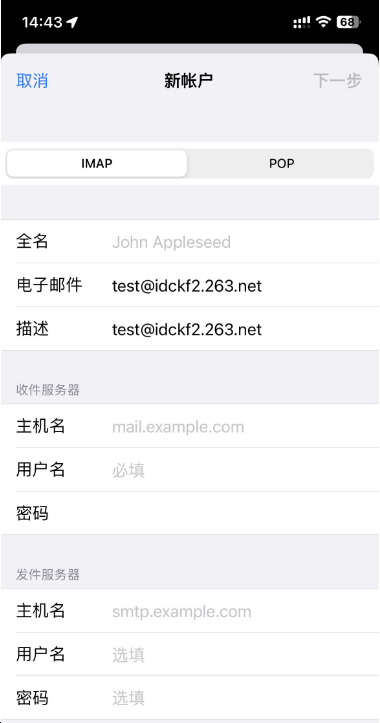
6.然后填写“收件服务器”及“发件服务器”信息。(注:所有项均为必填项,特别要注意一定要填写发件人的用户名及密码)
收件服务器:
主机名称:请填写imap地址(点此查询客户端配置地址)
账户名:请填写您的邮箱帐户全名
密码:请填写您的邮箱密码
发件服务器:
主机名称: 请填写smtp地址(点此查询客户端配置地址)
账户名:请填写您的邮箱帐户全名
密码:请填写您的邮箱密码
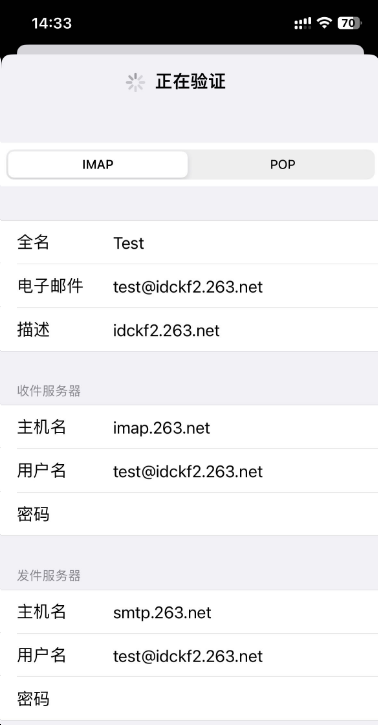
6.点击“下一步”,手机屏幕会显示正在验证,如上图。验证通过后,显示下图,表明配置完成。
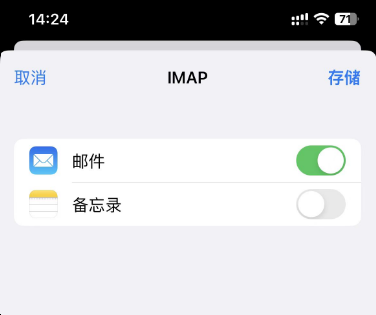
7.点击“存储”,返回到系统首页,点击“邮箱”就可以进入到邮件客户端进行邮件的收发了。
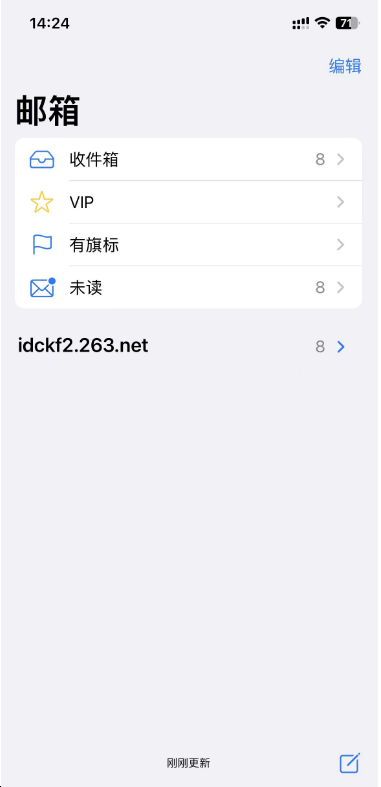
8.如果设置完成后,还无法正常收发邮件,请在账户设置>高级选项下检查您的服务器端口是否正确。
POP默认端口号为:110;如果使用ssl,端口号为:1995
Smtp默认端口号为:25;如果使用ssl,端口号为:465
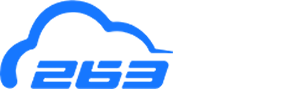
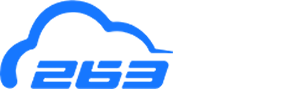




 京公网安备11011402011711 |
京公网安备11011402011711 |